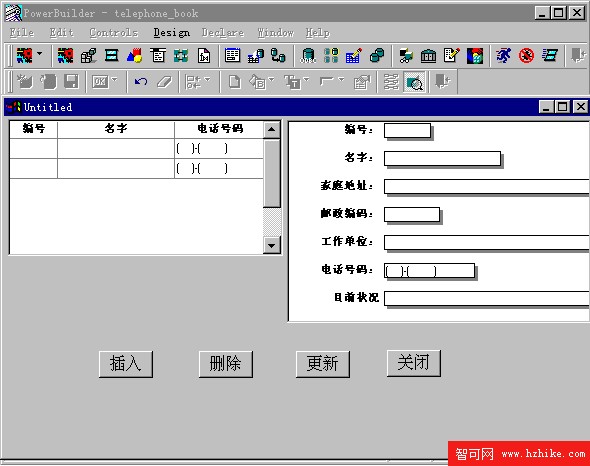2.5 創建第二個窗口對象
在創建了兩個數據窗口對象後我們來創建第二個窗口,把數據窗口對象應用到窗口中去。
單擊POWERBAR工具條上的WINDOW畫板按鈕,在對話框中選擇NEW按鈕來定義一個新的窗口。
單擊PAINTERBAR工具條上的控件畫板按鈕,在彈出的方框中選擇DATAWINDOW控件,再在窗口中單擊把它放到窗口中,這裡要提醒一點的是這裡的DATAWINDOW控件與前面定義的數據窗口對象是兩個不同的概念,這裡的DATAWINDOW控件相當於一個容器,是用來存放數據窗口對象的。這裡的數據窗口控件的作用是顯示出數據庫中所有記錄的主要信息,所以可能在一個窗口中顯示不下所有的數據,在這個DATAWINDOW控件單擊鼠標右鍵,在彈出的菜單中選擇PROPERTIES菜單項,在彈出 的對話框中選中VSCROLL BAR復選框,就為數據窗口控件在以後顯示數據的時候提供了一個垂直滾動條,以便可以利用滾動條看到數據窗口中的所有的記錄。
用和放入第一個數據窗口控件類似的方法在窗口中放入第二個數據窗口控件,然後再在窗口中放入四個COMMANDBUTTON控件,
鼠標右鍵單擊激活窗口中的第一個DATAWINDOW控件,在彈出的菜單中選擇PROPERTIES菜單項,彈出DATAWINDOW對話框,系統已經自動為這個控件起名為DW-1,這裡就用這個名字,單擊BROWSE按鈕開始為控件定義它所聯結的數據窗口對象,在彈出的SELECT DATAWINDOW對話框中選擇數據窗口為TELE-DATAWINDOW1,然後單擊OK按鈕,可以發現在DATAWINDOW對話框的DATAWINDOW OBJECT NAME一欄中出現了剛選中的數據窗口對象(圖2-33)。
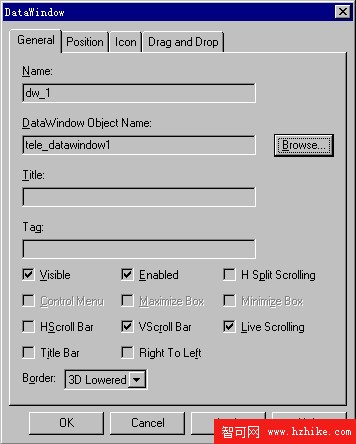
圖2-33
單擊OK按鈕,第一個數據窗口控件中顯示的就是它所聯結的數據窗口對象的結構。
用類似的方法為第二個數據窗口控件聯結剛才定義的數據窗口對象TELE-DATAWINDOW2,聯結好之後把四個命令按鈕控件上的文字分別改為“插入”,“刪除”,“更新”和“關閉”,而它們的名字則分別修改為“CB-INSERT”,“CB-DELETE”,“CB-UPDATE”,“CB-COLSE”。
接下來調整窗口的大小和窗口上的每個控件的位置和大小,要注意的是要使得數據窗口控件中的數據窗口對象的每一個字段都能在控件中看得到。調整好之後可以單擊PAINTERBAR工具條上的PREVIEW按鈕預覽一下窗口的樣子(圖2-34)。設計好窗口以後單擊PAINTERBAR工具條上的SAVE按鈕,彈出SAVE WINDOW對話框用來給窗口起一個名字,給它起名為TELEPHONE-WINDOW2,確定對話框下部的對象庫是TELEBOOK.PBL後單擊OK 關閉對話框。這樣就定義好了第二個窗口對象。